使用WPS怎么制作电子版合同手写签名呢?想必有的网友还不太了解的,为此,今日小编带来的这篇文章就为大伙分享了WPS制作电子版合同手写签名教程,一起来看看吧。
1、打开WPS文档电子合同文件,点击插入-图片
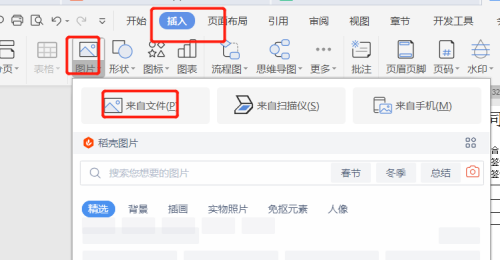
2、插入手写签名的图片后,点击图片布局选项,设置为衬于文字下方
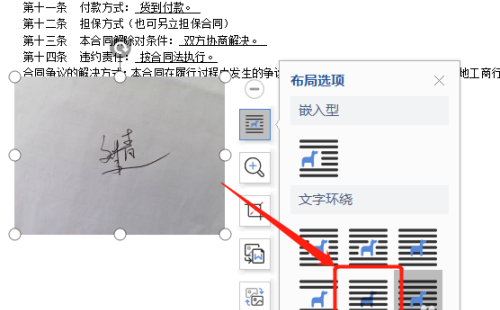
3、挪动图片到合适的位置
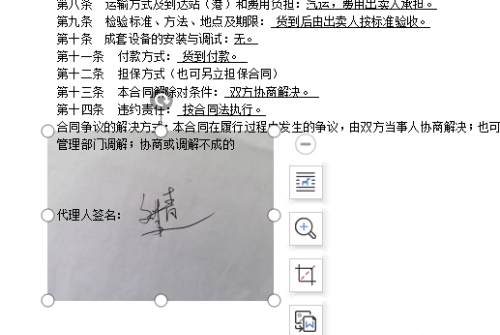
4、点击图片,再点击上方的图片工具,点击颜色
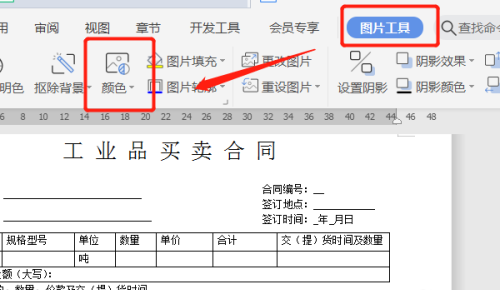
5、点击设置为黑白
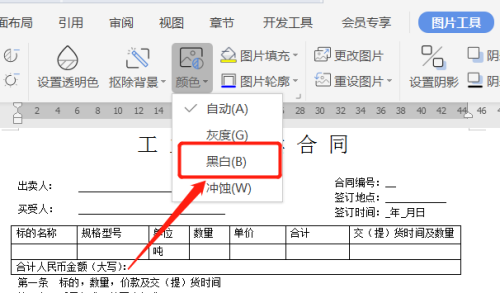
6、这样就设置好了手写签名项,最后在插入电子的合同章就可以了
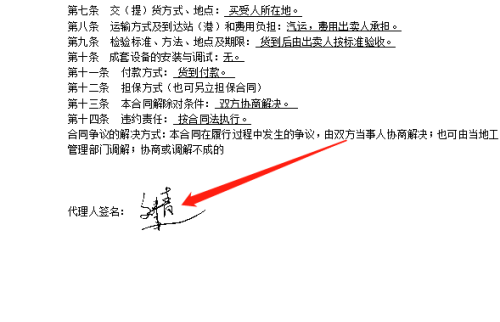
以上就是WPS怎么制作电子版合同手写签名的详细内容,希望本文内容能帮助到大家!


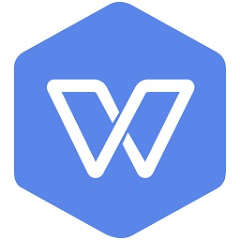
 植物大战僵尸无尽版
植物大战僵尸无尽版 口袋妖怪绿宝石
口袋妖怪绿宝石 超凡先锋
超凡先锋 途游五子棋
途游五子棋 超级玛丽
超级玛丽 地牢求生
地牢求生 原神
原神 凹凸世界
凹凸世界 热血江湖
热血江湖 王牌战争
王牌战争 荒岛求生
荒岛求生 第五人格
第五人格 香肠派对
香肠派对 问道2手游
问道2手游




























